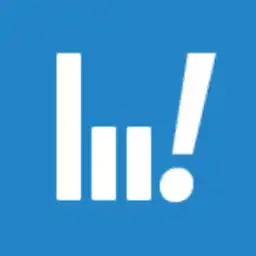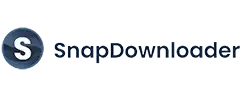Такія інструменты, як ClipGrab, дазваляюць лёгка спампоўваць відэа і глядзець іх у любы час. Нягледзячы на тое, што гэта папулярная бясплатная праграма для загрузкі і канвертавання відэа, гэта не ідэальнае рашэнне. Ёсць маса іншых альтэрнатыў goog ClipGrab, якія дазваляюць спампоўваць відэа бясплатна (або за невялікую ліцэнзійную плату).
Усе яны маюць свае плюсы і мінусы, і каб высветліць, які з іх лепш за ўсё падыходзіць вам, спатрэбіцца спроба і памылка. Каб было лягчэй, Я склаў спіс лепшых альтэрнатыў ClipGrab, іх асноўныя функцыі і спосабы іх усталявання і выкарыстання для спампоўкі відэа.
TL;DR – 10 лепшых альтэрнатыў ClipGrab у 2024 годзе:
- YouTube Прэміум
- 4K Video Downloader
- AceThinker Video Keeper
- Праграма для загрузкі ютуба WinX
- VLC Media Player
- Відэа DownloadHelper
- SnapDownloader
- Загрузнік iTubeGo YouTube
- Прафесійная загрузка відэа
- Праграма для запампоўкі YouTube HD
Якія лепшыя альтэрнатывы ClipGrab у 2024 годзе?
Зараз, давайце паглядзім на некаторыя з лепшых альтэрнатыў ClipGrab у 2024 годзе для спампоўкі відэа.
1. YouTube Premium

У верхняй частцы майго спісу YouTube Прэміум, раней вядомы як YouTube Red. Гэта платны план YouTube, і ён прапануе значна больш магчымасцей, чым бясплатны сайт, у тым ліку магчымасць лёгка і легальна спампоўваць відэа з YouTube.
Плюсы і мінусы YouTube Premium
Прафесіяналы:
- Цалкам законна
- Пастаўляецца з масай іншых пераваг членства, уключаючы прагляд без рэкламы, фонавае прайграванне і многае іншае
- Дастаткова проста для абсалютных пачаткоўцаў
мінусы:
- Працуе толькі з YouTube
- У адрозненне ад іншых (менш легальных) варыянтаў, вы павінны заплаціць за YouTube Premium
Як спампаваць і выкарыстоўваць YouTube Premium
Проста ўвайдзіце ў свой уліковы запіс YouTube або ўвядзіце «YouTube Premium» у браўзеры, каб зарэгістраваць уліковы запіс. YouTube Premium прапануе месячную бясплатную пробную версію, пасля якой цана складае 11.99 долараў у месяц.
Пасля наладжвання ўліковага запісу YouTube Premium, лёгка спампаваць відэа бясплатна. Проста націсніце на значок «спампаваць» пад відэа, выберыце якасць відэа, якое вы хочаце загрузіць (спампоўка больш якасных відэа зойме больш часу) і пачакайце, пакуль не з'явіцца значок галачкі, які папярэдзіць вас аб завяршэнні спампоўкі.
І ўсё: вы можаце спампаваць любое відэа для прагляду ў любы час з падключэннем да Інтэрнэту або без яго.
2. Праграма для запампоўкі відэа 4K

4K Video Downloader з'яўляецца яшчэ адной выдатнай альтэрнатывай ClipGrab, паколькі ён больш зручны і добра працуе з больш шырокім спектрам прылад і праграмнага забеспячэння.
Плюсы і мінусы 4K Video Downloader
Прафесіяналы:
- Сумяшчальны з macOS, Windows, Linux і Android
- Пастаўляецца з карыснымі падручнікамі для лёгкай ўстаноўкі і спампоўкі
- Бясплатная пробная версія і вельмі разумная цана
мінусы:
- Загрузка відэа з розных платформаў сацыяльных сетак патрабуе розных
- Павінен быць усталяваны на вашым кампутары або прыладзе
Як спампаваць і выкарыстоўваць
Проста зайдзіце на іх сайт і націсніце кнопку «Атрымаць 4K Video Downloader», каб усталяваць яго на сваю прыладу. Пасля загрузкі вы можаце запусціць праграму, каб убачыць яе галоўную старонку інтэрфейсу.
Пасля ўстаноўкі ўсё, што вам трэба зрабіць, гэта скапіяваць URL-адрас відэа, якое вы хочаце загрузіць, і ўставіць яго ва ўкладку «ўставіць URL» 4K Video Downloader. Затым выберыце патрэбную якасць відэа і націсніце «спампаваць».
Прапановы 4K Video Downloader бясплатная версія і платная версія які пастаўляецца з больш шырокім наборам функцый і магчымасцяў. Лепш за ўсё тое, што платны план каштуе ўсяго 15 долараў за пажыццёвую падпіску, што робіць 4K Video Downloader адной з лепшых прапаноў у маім спісе.

Адзіным недахопам прадукту 4K Video Downloader з'яўляецца тое, што вам можа спатрэбіцца заплаціць за пажыццёвую падпіску, каб спампоўваць відэа з пэўных платформаў або вэб-сайтаў. Але, з улікам сказанага, усё is усяго 15 долараў за пажыццёвую неабмежаваную загрузку відэа.
Праверце вэб-сайт 4KDownload тут!
Атрымайце 4K Video Downloader сёння і пачніце спампоўваць відэа з усіх вашых любімых вэб-сайтаў і сацыяльных сетак без праблем. З бясплатнай пробнай версіяй і пажыццёвай падпіскай усяго за 15 долараў вы больш нідзе не знойдзеце лепшай прапановы!
3. AceThinker Video Keeper

Яшчэ адна выдатная альтэрнатыва ClipGrab AceThinker Video Keeper. Ён сумяшчальны з большасцю асноўных струменевых платформаў і дазваляе карыстальнікам лёгка спампоўваць відэа для прагляду пазней.
Гэта выдатны інструмент з масай цудоўных функцый, уключаючы магчымасць капіраванне файлаў MP3 з загружаных відэа і спампаваць/захаваць цэлыя каналы YouTube адначасова. Гэта таксама можа канвертаваць відэа ў розныя тыпы файлаў і дазваляе карыстальнікам захоўваць відэа ў кантэйнеры файлаў любога тыпу.
Плюсы і мінусы AceThinker Video Keeper
Прафесіяналы:
- Працуе з YouTube, Facebook, Vimeo, Daily Motion, Instagram, Twitter, VEVO і іншымі
- Спампоўвае відэа высокай якасці без істотнага запаволення
- Можа таксама здабываць файлы MP3 з загружаных відэа
- Можа спампоўваць і захоўваць некалькі відэа адначасова
- Канвертуе відэа ў файлы любога тыпу
- Пастаўляецца з бясплатнай пробнай версіяй
мінусы:
- Неабходна загрузіць на ваш камп'ютар (у адрозненне ад вэб-сайта або пашырэння браўзера)
- Не сумяшчальны з Linux
Як спампаваць і выкарыстоўваць
Проста наведайце вэб-сайт AceThinker Video Keeper і націсніце «спампаваць». Пасля загрузкі праграмнага забеспячэння вы можаце адкрыць яго і прытрымлівацца простых інструкцый па ўсталёўцы. Пасля яго ўстаноўкі вы зможаце запусціць яго і праглядзець яго асноўны карыстацкі інтэрфейс.
Адтуль лёгка спампоўваць і канвертаваць відэа практычна з любой платформы. Проста выкарыстоўвайце браўзер для пошуку відэа, якое вы хочаце загрузіць, скапіруйце яго URL і ўстаўце яго ў радок пошуку AceThinker Video Keeper.
Затым націсніце значок плюса злева ад радка пошуку, націсніце «больш», каб выбраць патрэбную якасць відэа, і націсніце кнопку «спампаваць», каб скончыць працэс.
У гэтым працэсе патрабуецца крыху больш працы, чым у YouTube Premium, але гэта значна больш універсальны інструмент, паколькі яго можна выкарыстоўваць практычна на любой платформе відэахостынгу, калі ў вас ёсць доступ да URL відэа.

Вы можаце паспрабаваць AceThinker Video Keeper бясплатна, пасля чаго ёсць некалькі варыянтаў аплаты: штомесяц за $9.95, штогод за $25.95 або асабісты пажыццёвы план усяго за $35.95 (гэта, безумоўна, лепшая здзелка). Ёсць таксама сямейны пажыццёвы план, які вы можаце выкарыстоўваць з 5 камп'ютарамі за 71.90 долараў.
Наведайце вэб-сайт AceThinker, каб даведацца больш!
Шукаеце праграму для загрузкі і пераўтварэння відэа "усё ў адным"? Не шукайце далей, чым AceThinker Video Keeper! Дзякуючы сумяшчальнасці з мноствам струменевых платформаў, высакаякаснай загрузцы відэа і разнастайным магчымасцям пераўтварэння файлаў, Video Keeper з'яўляецца ідэальным інструментам для ўсіх вашых патрэбаў у відэа.
4. WinX YouTube Downloader

Нягледзячы на сваю назву, Праграма для загрузкі ютуба WinX дазваляе карыстальнікам спампоўваць відэа з мноства розных сайтаў у дадатак да YouTube, што робіць яго яшчэ адной выдатнай альтэрнатывай ClipGrab.
Плюсы і мінусы WinX YouTube Downloader
Прафесіяналы:
- Дазваляе адначасовую загрузку відэа
- Бездакорна працуе з Windows і macOS
мінусы:
- Падтрымлівае толькі абмежаваны дыяпазон прылад
Як спампаваць і выкарыстоўваць
Ўстаноўка простая, таму што гіганцкую зялёную кнопку «спампаваць» на сайце WinX даволі цяжка прапусціць. Пасля загрузкі праграмы на ваш кампутар проста выконвайце інструкцыі па ўсталёўцы і запусціце праграму.
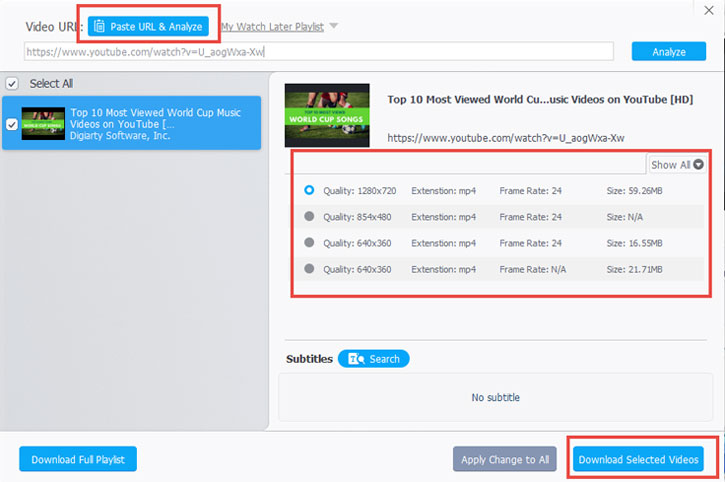
На шчасце, з WinX загрузка відэа такая ж простая, як і працэс усталёўкі: проста скапіруйце і ўстаўце URL-адрас відэа, якое вы хочаце загрузіць, у праграму WinX YouTube Downloader, націсніце кнопку «аналізаваць», каб выбраць патрэбнае дазвол відэа, і націсніце «спампаваць выбраныя відэа».
Пасля таго, як ваша відэа будзе спампавана, вы можаце назваць яго і выбраць, дзе вы хочаце яго захаваць на прыладзе.
Даведайцеся больш на вэб-сайце WinX
Хочаце з лёгкасцю спампоўваць свае любімыя відэа з YouTube і іншых сайтаў? Не шукайце далей, чым WinX YouTube Downloader! Дзякуючы простаму працэсу ўстаноўкі і зручнаму інтэрфейсу WinX робіць спампоўку відэа простай. Акрамя таго, дзякуючы падтрымцы высакаякаснага дазволу відэа і адначасовай загрузцы вы зможаце атрымліваць асалоду ад любімых відэа ў самыя кароткія тэрміны.
5. VLC Media Player
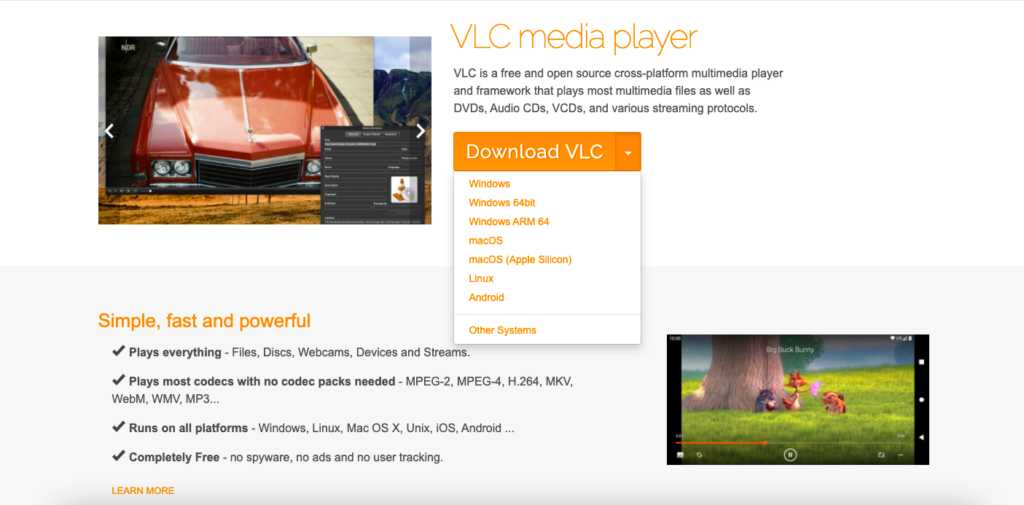
VLC Media Player з'яўляецца адным з самых папулярных інструментаў для спампоўкі відэа з YouTube, і лёгка зразумець, чаму: гэта бясплатная платформа з адкрытым зыходным кодам, якая дазваляе лёгка спампоўваць і праглядаць ваш любімы відэакантэнт у любы час і ў любым месцы.
Плюсы і мінусы VLC Media Player
Прафесіяналы:
- Сумяшчальны з macOS, Windows, iOS, Windows Phone і Android.
- Пастаўляецца з мноствам іншых выдатных функцый, уключаючы магчымасць падпісацца на падкасты, канвертаваць YouTube відэа ў MP3 і іншыя фарматы файлаў, а таксама паток мультымедыя.
- Абсалютна бясплатна
- Надзейны і карыстаецца шырокім даверам
мінусы:
- Загрузка відэа з VLC Media Player крыху больш складаная, чым з некаторымі іншымі альтэрнатывамі ClipGrab.
- Злёгку нязграбны інтэрфейс старой школы
Як спампаваць і выкарыстоўваць
Вы можаце загрузіць VLC Media Player непасрэдна з іх сайта адным пстрычкай мышы. аднак, пераканайцеся, што вы спампоўваеце правільную версію: існуюць розныя версіі праграмнага забеспячэння для розных тыпаў прылад, і вы можаце выбраць сваю прыладу з выпадальнага меню злева, як паказана на малюнку вышэй.
Прайгравальнік VLC Media бясплатна спампаваць і выкарыстоўваць назаўжды, але сайт запытвае ахвяраванне, каб яны маглі працягваць сваю працу. Пасля загрузкі ўсталявальнага пакета выконвайце інструкцыі па ўсталёўцы VLC Media Player на вашу прыладу.
Пасля поўнага ўсталявання вы можаце пачаць спампоўку відэа. Гэты працэс трохі складаны, таму я раскажу яго паэтапна:
- Спачатку адкрыйце відэа, якое хочаце загрузіць, і скапіруйце URL.
- Затым адкрыйце VLC Media Player на вашым кампутары і націсніце на ўкладку «Медыя».
- Выберыце «Адкрыць сеткавы паток» з выпадальнага спісу. Гэта павінна адкрыць сеткавы пратакол.
- Устаўце URL відэа ў сеткавы пратакол і націсніце «Прайграць».
- Калі відэа пачне прайгравацца, перайдзіце на ўкладку «Інструменты» і выберыце «Інфармацыя пра кодэк».
- Вы павінны мець магчымасць пракруціць ўніз да раздзела пад назвай «Месцазнаходжанне» і скапіяваць тэкст, які вы бачыце там.
- Затым устаўце скапіраваны тэкст у адрасны радок браўзера прылады.
- Калі відэа адкрыецца, пстрыкніце яго правай кнопкай мышы і абярыце опцыю «Захаваць відэа».
Фу! Гэта шмат крокаў, якія трэба выканаць у параўнанні з многімі яго канкурэнтамі, што робіць яго не самым інтуітыўным або зручным варыянтам для пачаткоўцаў. Нягледзячы на гэта, цяжка паспрачацца з бясплатным інструментам з адкрытым зыходным кодам, які дазваляе спампоўваць і глядзець вашыя любімыя відэа на YouTube у любы час.
6. Дапаможнік загрузкі відэа

Відэа DownloadHelper гэта папулярнае пашырэнне для браўзера, якое можна выкарыстоўваць для спампоўкі відэа з розных платформаў, што робіць яго выдатнай альтэрнатывай ClipGrab. Ён мае версіі як для Chrome, так і для Firefox, а таксама бясплатнае дадатак з адкрытым зыходным кодам, якое вы можаце спампаваць для падтрымкі пэўных складаных пратаколаў струменевай перадачы.
Плюсы і мінусы Video Downloadhelper
Прафесіяналы:
- Гэта Firefox і Пашырэнне для браўзэра chrome, што азначае, што яго не трэба спампоўваць на вашу прыладу
- Пастаўляецца з масай унікальных функцый, уключаючы магчымасць занясення URL-адрасоў у чорны спіс, каб не бачыць іх рэкламы ў спампаваным відэакантэнце
- Можа таксама выкарыстоўвацца для загрузкі і захавання файлаў малюнкаў.
- Дазваляе адначасовую загрузку відэа
мінусы:
- Можна спампоўваць відэа толькі з абмежаванай колькасці сайтаў
- Пашырэнне Chrome не загружае відэа з YouTube (але пашырэнне Firefox робіць)
Як спампаваць і выкарыстоўваць
Video DownloadHelper - гэта пашырэнне для браўзера, што азначае, што вам трэба спампаваць яго з Google Інтэрнэт-крама Chrome або з Вэб-сайт дапаўненняў для браўзера Firefox. Пасля таго, як вы ўключылі пашырэнне Video DownloadHelper для вашага браўзера, загрузка відэа не можа быць прасцей.
Спачатку адкрыйце відэа, якое хочаце спампаваць, з аднаго з сайтаў, якія падтрымлівае Video DownloadHelper. Справа ад радка URL вы павінны ўбачыць лагатып Video DownloadHelper, які выглядае як тры рознакаляровыя кропкі.
Націсніце на гэты значок, і вы ўбачыце выпадальнае меню ўсіх даступных відэа, якія можна спампаваць. Выберыце са спісу патрэбнае відэа, затым сядзьце і паглядзіце, як Video DownloadHelper выконвае ўсю працу.
Аднак ёсць некалькі недахопаў. Video DownloadHelper працуе толькі з абмежаванай колькасцю вэб-сайтаў, гэта значыць, што вы не можаце спампоўваць відэа з любога месца.
І, дзякуючы Google Абмежаванні Інтэрнэт-крамы, вы не можаце выкарыстоўваць пашырэнне Chrome для загрузкі відэа з YouTube. Аднак вы можа спампуйце відэа YouTube з пашырэння Firefox, так што гэта сапраўды не занадта вялікая няўдача.
Каб атрымаць больш прасунутыя пратаколы струменевай перадачы або змяніць тып файла, вам трэба будзе ўсталяваць спадарожнае прыкладанне Video DownloadHelper на ваш кампутар. На шчасце, гэта бясплатна і, такім чынам, не дастаўляе вялікіх нязручнасцей.
7. SnapDownloader

SnapDownloader гэта яшчэ адна шматфункцыянальная альтэрнатыва ClipGrab. У дадатак да асноў, з дапамогай SnapDownloader вы можаце спампоўваць субтытры і файлы з метададзенымі, дадаваць уліковыя даныя проксі-сервера, планаваць спампоўкі ў пэўны час і многае іншае.
Хоць ён сумяшчальны толькі з абмежаваным дыяпазонам аперацыйных сістэм, SnapDownloader сапраўды мае прыстойны выбар дадатковых функцый, у тым ліку унікальны цёмны рэжым для камфортнага прагляду ноччу.
Плюсы і мінусы SnapDownloader
Прафесіяналы:
- Можа спампоўваць відэа з уражваючых 900 вэб-сайтаў, уключаючы YouTube, Facebook, Vimeo, Dailymotion і шмат-шмат іншых.
- Пастаўляецца з мноствам выдатных бонусных функцый, у тым ліку магчымасцю спампоўваць субтытры і абрэзаць спампаваныя відэа.
- Пажыццёвая ліцэнзія па разумнай цане
- Добры, чысты карыстацкі інтэрфейс
- Высокія хуткасці для адначасовай загрузкі
мінусы:
- Сумяшчальны толькі з macOS і Windows
Як спампаваць і выкарыстоўваць
Наведайце Вэб-сайт SnapDownloader каб загрузіць бясплатную версію для macOS або Windows, або падпісацца на платную падпіску коштам ад 7.99 да 19.99 долараў. Вы таксама можаце набыць пажыццёвую ліцэнзію за $29.99.
Пасля таго, як вы спампавалі і ўсталявалі SnapDownloader, вы можаце выкарыстоўваць радок пошуку ў праграме для пошуку патрэбнага вам відэа ці адкрыць відэа на іншым сайце і скапіраваць/уставіць URL у праграму SnapDownloader.
Пасля таго, як вы ўставілі URL, вы можаце наладзіць якасць і іншыя параметры відэа. Затым проста націсніце кнопку «спампаваць», і праз некалькі кароткіх хвілін вы будзеце гатовыя праглядаць спампаваны кантэнт.
Для атрымання дадатковай інфармацыі наведайце вэб-сайт SnapDownloader
Шукаеце магутную праграму для загрузкі відэа, якая можа апрацоўваць усе вашы любімыя сайты? Не шукайце далей, чым SnapDownloader! Дзякуючы ўражліваму набору функцый, у тым ліку магчымасці спампоўваць субтытры і планаваць спампоўкі, SnapDownloader з'яўляецца ідэальным інструментам для тых, хто шукае надзейную і універсальную праграму для загрузкі відэа.
8.iTubeGo YouTube Downloader
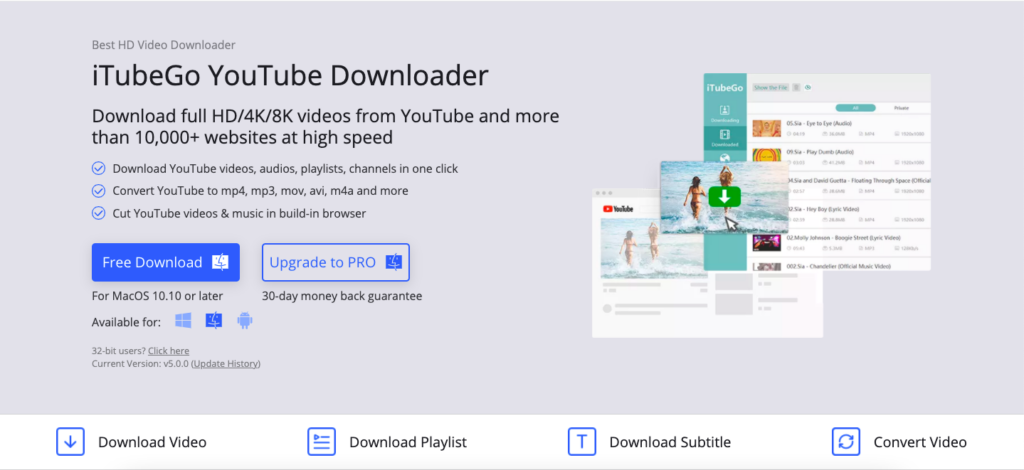
Загрузнік iTubeGo YouTube гэта шматфункцыянальная альтэрнатыва ClipGrab. Ён мае зручны інтэрфейс і сумяшчальны з прыладамі Windows, Mac, iOS і Android.
Плюсы і мінусы iTubeGo YouTube Downloader
Прафесіяналы:
- Пастаўляецца з бясплатнай версіяй і платнай прэміум-версіяй
- Пастаўляецца з дадатковымі функцыямі, уключаючы магчымасць капіравання файлаў MP3, канвертавання відэафайлаў і г.д.
- Звышвысокая хуткасць загрузкі і магчымасць адначасовай загрузкі
- Таксама працуе з папулярнымі платформамі сацыяльных сетак, уключаючы TikTok, Facebook і Instagram
- 30-дзённая гарантыя вяртання грошай і бясплатная падтрымка кліентаў
мінусы:
- Сумяшчальны з абмежаванай колькасцю аперацыйных сістэм (без версіі Linux)
Як спампаваць і выкарыстоўваць
Усталяванне iTubeGo YouTube Downloader не можа быць прасцей: проста зайдзіце на вэб-сайт, абярыце бясплатную або прэміум-версію і націсніце «спампаваць». Пасля завяршэння загрузкі націсніце на праграму, каб запусціць яе на прыладзе.
Што тычыцца загрузкі відэа, гэта таксама просты працэс. Спачатку адкрыйце відэа, якое вы хочаце спампаваць, і скапіруйце URL. Затым перайдзіце ў праграму iTubeGo, абярыце опцыю «спампаваць» і абярыце жаданую якасць відэа.
Нарэшце, устаўце URL-адрас у праграму, націсніце "Спампаваць", і ўсё: перш чым вы гэта зразумееце, ваша відэа будзе захавана на вашай прыладзе, каб вы маглі яго праглядаць у любы час.

Вы можаце спампаваць і выкарыстоўваць iTubeGo YouTube Downloader бясплатна або заплаціць за яго прэміум-версію, каб атрымаць доступ да дадатковых функцый.
Ёсць чатыры варыянты прэміум-аплаты для Windows, Mac і Android у дыяпазоне ад 12.95 да 34.95 долараў і з 30-дзённай гарантыяй вяртання грошай.
9. Video Downloader Professional

Калі вы хочаце выкарыстоўваць пашырэнне браўзера для загрузкі відэа ў якасці альтэрнатывы ClipGrab, яшчэ адзін выдатны варыянт Прафесійны загрузнік відэа.
Video Downloader Professional Плюсы і мінусы
Прафесіяналы:
- Можна запланаваць загрузкі на пазней
- Спампоўка ў якасці 4K уключана
- Спампоўвайце відэа, проста трансліруючы іх
- Адначасовая загрузка відэа
мінусы:
- Нельга выкарыстоўваць для загрузкі відэа з YouTube, Instagram, TikTok, Dailymotion або Vk.
- Сумяшчальны толькі з Chrome
Як спампаваць і выкарыстоўваць
Video Downloader Professional - гэта пашырэнне Chrome, якое можна ўключыць для вашага браўзера з крамы Chrome. На жаль, нядаўна ім прыйшлося абмежаваць спампоўку з некалькіх папулярных сайтаў струменевага відэа і сацыяльных сетак.
Абмежаванні абумоўлены Google Палітыка аўтарскага права Chrome, і хоць гэта крыху раздражняе, Video Downloader Professional па-ранейшаму мае шмат прывабных функцый, у тым ліку просты працэс загрузкі відэа з дапамогай капіявання і ўстаўкі і магчымасць планаваць загрузку відэа ў пэўны час.
10. YouTube Downloader HD

Праграма для запампоўкі YouTube HD гэта яшчэ адна выдатная бясплатная альтэрнатыва ClipGrab.
Плюсы і мінусы YouTube Downloader HD
Прафесіяналы:
- Высокая хуткасць загрузкі відэа 4K
- Сумяшчальны з Mac, Windows і Linux
- Цалкам бясплатна (і без раздражняльнай рэкламы)
- Аўтаматычна выяўляе і капіруе URL падчас прайгравання відэа
мінусы:
- Няма адначасовых загрузак
Як спампаваць і выкарыстоўваць
Вы можаце спампаваць YouTube Downloader HD для Mac, Windows або Linux з іх вэб-сайта і прытрымлівацца простым інструкцыям, каб усталяваць яго на сваю прыладу.
Вы можаце спампаваць відэа, скапіраваўшы і ўставіўшы URL-адрас у праграму YouTube Downloader HD, або што дазваляе праграмнаму забеспячэнню аўтаматычна вызначаць URL відэа падчас іх прайгравання, як і Video Download Professional.
YouTube Downloader HD таксама дазваляе захоўваць відэа ў фармаце MP4 або AVI, дадатковая перавага, паколькі гэтыя формы файлаў сумяшчальныя з большасцю медыяплэераў.
Пытанні і адказы
наш Вердыкт
ClipGrab - выдатны інструмент для бясплатнай загрузкі відэа, але гэта не адзіны (ці абавязкова лепшы) варыянт. Калі вы жадаеце лёгка спампоўваць свае любімыя відэа для прагляду ў любы час, ёсць шырокі спектр загрузнікаў відэа і інструментаў, якія лепш, чым ClipGrab.
YouTube Premium з'яўляецца афіцыйным, зацверджаным YouTube спосабам спампоўвання відэа з іх сайта, але ён не можа выкарыстоўвацца для спампоўкі відэакантэнту з любога іншага вэб-сайта.
Калі вы не супраць загрузіць і ўсталяваць праграму для загрузкі відэа на свой ПК або прыладу, то AceThinker Video Keeper, 4K Video Downloader і VLC Media Player - гэта некалькі выдатных варыянтаў.
Калі замест гэтага вы шукаеце пашырэнне для браўзера, лепшымі варыянтамі з'яўляюцца Video DownloadHelper або Video Downloader Professional.
Усе варыянты ў маім спісе маюць свае унікальныя плюсы і мінусы. Некаторыя з іх спецыялізуюцца на хуткасці або адначасовай загрузцы, у той час як іншыя сумяшчальныя з большай колькасцю сайтаў або дазваляюць рэдагаваць і ўносіць змены ў відэафайлы, якія вы спампоўваеце. У кожнага карыстальніка будуць свае асаблівыя патрэбы і прыярытэты, і толькі вы можаце вырашыць, якая з гэтых альтэрнатыў Clip Grab лепшая для вас.